OPatch mislukt met foutcode 73? Hoe herstel je het
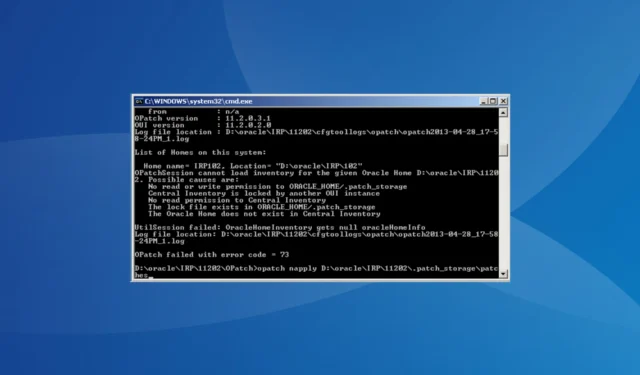
Oracle is een populair Relationeel Database Management Systeem (RDBMS) ontwikkeld door de Oracle Corporation. Het wordt wereldwijd op grote schaal gebruikt, maar sommige beheerders kwamen tegen dat OPatch mislukte met foutcode 73 tijdens het installeren van een patch of tijdens een Oracle-upgrade.
Het probleem wordt breed uitgemeten voor bepaalde updates, maar meestal ligt het aan de kant van de gebruiker, die verantwoordelijk is voor het onvermogen om tussentijdse patches toe te passen.
Voor degenen die zich afvragen wat foutcode 73 is: dit geeft aan dat de patch incompatibel is met de huidige installatie of dat een ander proces deze blokkeert. Hier zijn de veelvoorkomende redenen:
- Verkeerd pad
- Onvoldoende machtigingen
- Er wordt een andere Oracle Universal Installer uitgevoerd
- Inventarisproblemen
- Het onjuiste Oracle Interim Patch Installer uitvoeren
Hoe repareer ik Opatch mislukt met foutcode 73?
Voordat we naar de enigszins complexe oplossingen gaan, probeer eerst deze snelle oplossingen:
- Start de computer opnieuw op en probeer de Oracle-patch opnieuw uit te voeren.
- Zorg ervoor dat u de juiste patch installeert. Controleer of het van toepassing is op uw systeem.
- Controleer of u de Oracle-patch installeert met een beheerdersaccount.
- Voer de opdrachtprompt uit met beheerdersrechten . Klik er eenvoudig met de rechtermuisknop op en selecteer vervolgens Als administrator uitvoeren.
- Controleer of de map ORACLE_HOME/.patch_storage is vergrendeld. Als dat het geval is, herstel het dan en verwijder vervolgens het patch_locked lock-bestand.
- Download de patch opnieuw, voor het geval de beschadigde patchbestanden de schuldige zijn.
Als niets werkt, ga dan naar de volgende oplossingen.
1. Beëindig alle andere Oracle-processen
- Druk op Ctrl+ Shift+ Escom Taakbeheer te openen en alle Oracle- processen te lokaliseren.
- Klik met de rechtermuisknop op elk afzonderlijk en selecteer vervolgens Taak beëindigen .
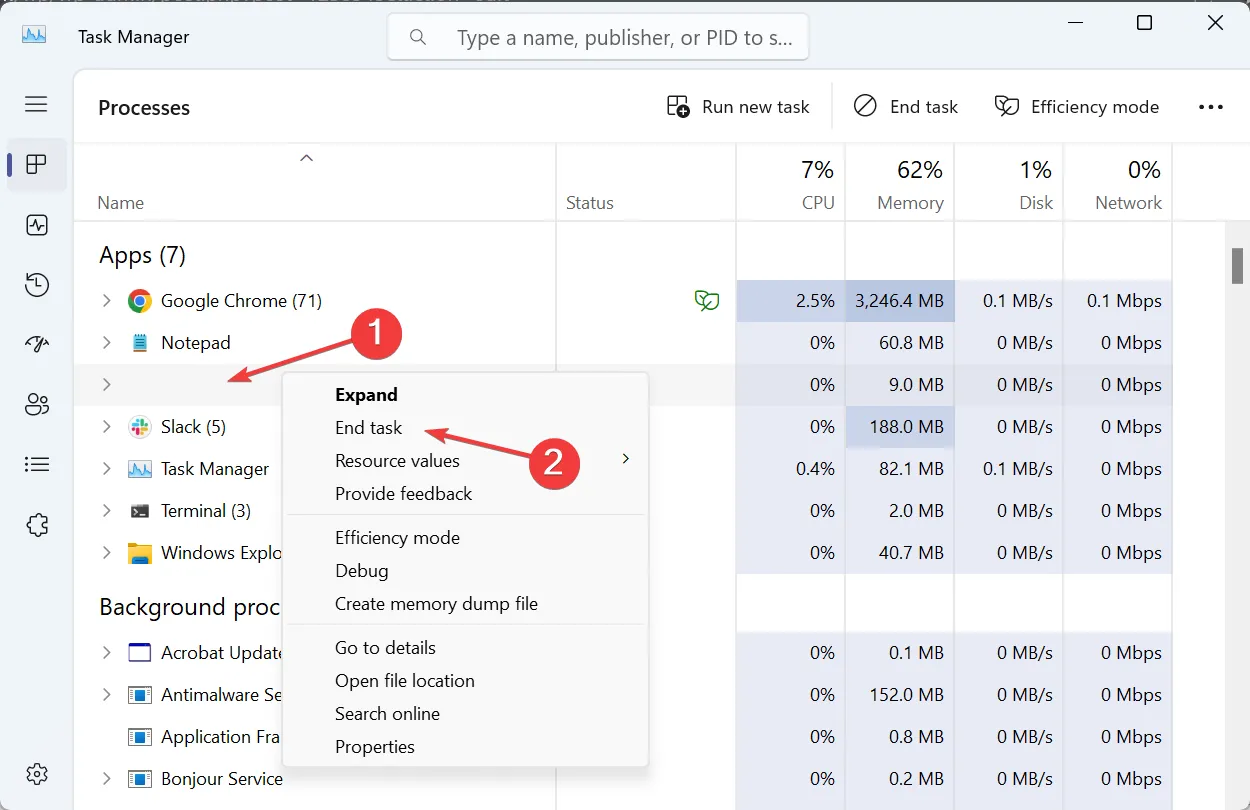
- Nadat u ze allemaal hebt beëindigd, probeert u de patch-installatie opnieuw.
Als je ziet dat OPatch is mislukt met foutcode 73 19c, is dat vaak een ander Oracle-proces dat de schuld krijgt, en als je het beëindigt, zou alles weer op gang moeten komen.
2. Configureer de machtigingen opnieuw
- Ga naar de map ORACLE_HOME/.patch_storage, klik er met de rechtermuisknop op en selecteer Eigenschappen .
- Ga naar het tabblad Beveiliging en klik vervolgens op Bewerken .
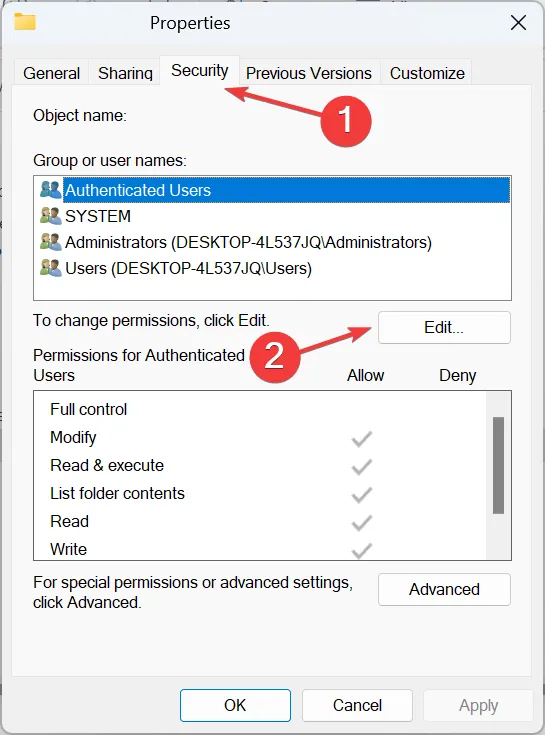
- Selecteer Beheerders of het actieve gebruikersprofiel in de lijst, vink vervolgens het selectievakje Volledig beheer aan onder Toestaan en klik op OK om de wijzigingen op te slaan.
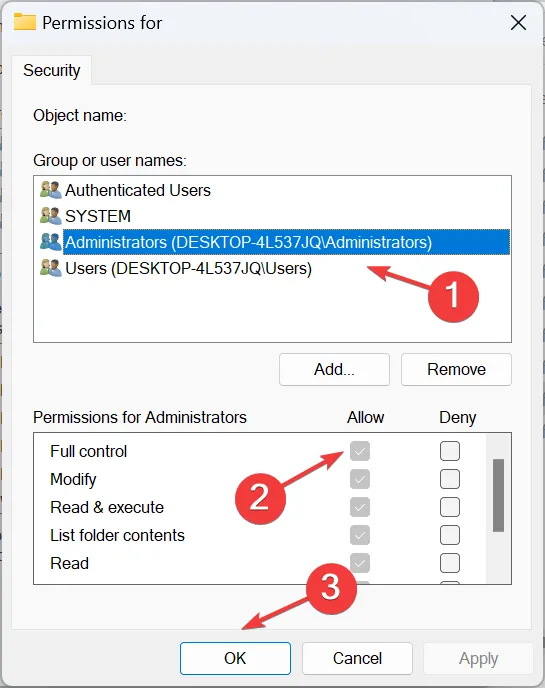
Als alternatief kunt u het eigendom van de submap van oraInventory wijzigen en deze correct configureren.
3. Registreer Oracle Home opnieuw
Wanneer OPatch LsInventory het bericht OPatch mislukt met foutcode 73 retourneert, is het waarschijnlijk dat we verwijzen naar een onjuiste OPatch-inventarislocatie of dat Oracle Home er niet aan is gekoppeld.
Om dingen op te lossen, voert u de volgende opdrachten uit:% cd $ORACLE_HOME/oui/bin % ./attachHome.sh
4. Verplaats de bestanden handmatig
Wanneer de CPU-patches niet worden geïnstalleerd, verplaatst u de volgende bestanden handmatig van de OPatch-installatiemap naar de speciale OPatch-map:
- opatch.install
- opatch.log
- opatch.licentie
- opatch.handleiding
- opatch.eigenschappen
- opatch.scripting
- opatch.service
- opatch.instellingen
- opatch.versie
5. Wijzig de locatie van Oracle Home
Een systeembeheerder meldde dat het krijgen van de Opatch mislukt met foutcode 73-bericht met Weblogic 12c toen Oracle Home niet correct was ingesteld. Het simpelweg veranderen van de locatie volstond.
Het zou in eerste instantie moeten zijn in:/oracle/DRD/11203
Verplaats Oracle Home naar:/oracle/DRD/112_64
En zorg ervoor dat de omgevingsvariabele ORACLE_HOME in dezelfde map als Oracle is opgeslagen.
6. Gebruik de negeerSysPrereqs-schakelaar
- Druk op Windows + S om Zoeken te openen, typ Opdrachtprompt , klik met de rechtermuisknop op het relevante resultaat en selecteer Als administrator uitvoeren.
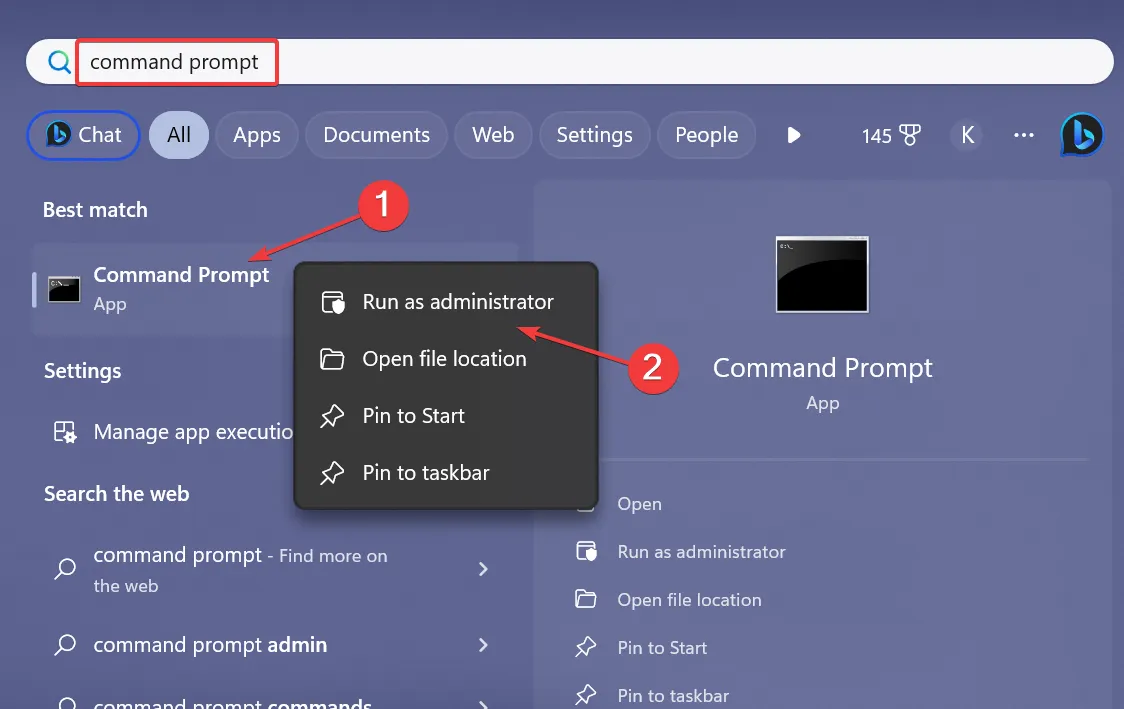
- Klik op Ja in de UAC-prompt.
- Stel de Opatch-installatiemap in.
- Voer nu de volgende opdracht uit:
OPatch -ignoreSysPrereqs
- Wacht tot de opdracht is uitgevoerd en controleer of de OPatch-installatie succesvol is voltooid.
7. Neem contact op met Oracle-ondersteuning
Als niets anders werkt, is de laatste optie contact opnemen met Oracle-ondersteuning . Misschien is het een bug in de nieuwste patch, en als anderen hetzelfde hebben gemeld, zou het ondersteuningsteam het weten.
Zelfs anders zijn ze goed uitgerust om dergelijke vragen af te handelen en weten ze welke problemen het bericht OPatch mislukt met foutcode 73 kunnen veroorzaken.
Hoewel er veel onderliggende oorzaken achter de fout schuilen, waaronder enkele patchconflicten, zijn de zaken meestal eenvoudig op te lossen.
Houd er rekening mee dat het beter is om updates te downloaden via een stabiele en snelle internetverbinding om te voorkomen dat u cruciale bestanden mist of deze tijdens het proces beschadigt.
Vertel ons wat u heeft geholpen de fout op te lossen in het opmerkingengedeelte hieronder.



Geef een reactie